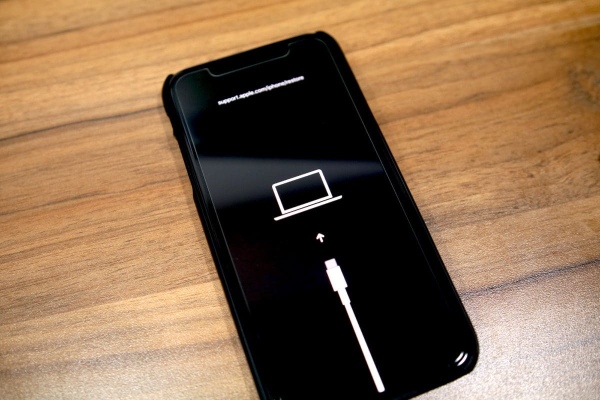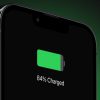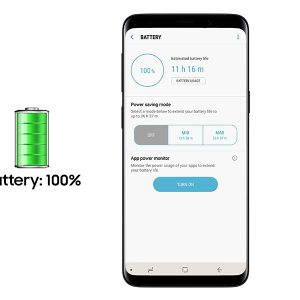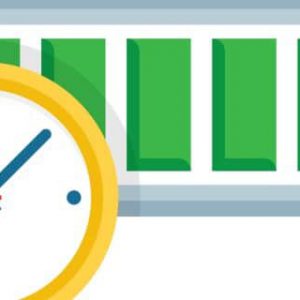شما به تازگی باتری آیفون خود را تعویض کرده اید، اما اکنون روشن نمی شود. مهم نیست که چه کاری انجام میدهید، آیفون شما پاسخگو نیست. در این مقاله، توضیح میدهم که وقتی آیفون شما بعد از تعویض باتری روشن نمیشود، چه کاری انجام دهید.
آیفون خود را هارد ریست کنید
این احتمال وجود دارد که نرم افزار آیفون شما از کار افتاده باشد و نمایشگر سیاه به نظر برسد. بازنشانی سخت آیفون شما را مجبور به راه اندازی مجدد می کند که به طور موقت مشکل را برطرف می کند.
فرآیند هارد ریست بسته به مدل آیفون شما متفاوت است.
آیفون SE 2، آیفون 8 و مدل های جدیدتر
1 . دکمه افزایش صدا را در سمت چپ آیفون خود فشار داده و رها کنید.
2 . دکمه کاهش صدا را فشار داده و رها کنید.
3 . دکمه Side را در سمت راست آیفون خود نگه دارید.
4 . وقتی لوگوی اپل ظاهر شد، دکمه کناری را رها کنید.
آیفون 7 و 7 پلاس
1 . دکمه پاور و کاهش صدا را همزمان نگه دارید.
2 . هنگامی که لوگوی اپل ظاهر شد، هر دو دکمه را رها کنید.
آیفون 6 اس و مدل های قدیمی تر
1 . دکمه پاور و دکمه هوم را همزمان نگه دارید.
2 . وقتی لوگوی اپل ظاهر شد، هر دو دکمه را رها کنید.
اگر هارد ریست کار کرد، عالی است! با این حال، شما هنوز تمام نشده اید. بازنشانی سخت آیفون شما در وهله اول مشکل نرم افزاری اساسی را برطرف نمی کند. اگر به موضوع عمیقتر رسیدگی نکنید، ممکن است مشکل بازگردد.
از آیفون خود بک آپ بگیرید
پشتیبان گیری از آیفون تضمین می کند که یک نسخه از تمام اطلاعات آیفون خود ذخیره شده است. بسته به نرم افزاری که مک شما در آن اجرا می کند، می توانید با استفاده از iCloud، iTunes یا Finder از آیفون خود نسخه پشتیبان تهیه کنید.
DFU آیفون خود را بازیابی کنید
بازیابی به روز رسانی سیستم عامل دستگاه (DFU) یک بازنشانی عمیق در آیفون شما است. این بازیابی نرم افزار و سیستم عامل آیفون شما را خط به خط پاک و بارگذاری مجدد می کند.
بسته به اینکه کدام گوشی آیفون را دارید، بازیابی متفاوت انجام می شود. ابتدا گوشی، کابل شارژ آیفون و رایانه خود را با iTunes بردارید (مک هایی که MacOS Catalina 10.15 دارند از Finder به جای iTunes استفاده می کنند).
آیفونهای دارای فیس آیدی، آیفون SE (نسل دوم)، آیفون 8 و 8 پلاس
1 . مطمئن شوید که آیفون شما از طریق کابل شارژ به کامپیوتر شما متصل است.
2 . در سمت چپ آیفون خود، به سرعت دکمه افزایش صدا را فشار داده و رها کنید.
3 . به سرعت دکمه کاهش صدا را درست در زیر آن فشار داده و رها کنید.
4 . دکمه کناری را فشار داده و نگه دارید تا صفحه کاملا سیاه شود.
5 . وقتی صفحه سیاه شد، همزمان هر دو دکمه کناری و کاهش صدا را به مدت پنج ثانیه فشار دهید.
6 . دکمه کناری را رها کنید در حالی که همچنان دکمه کاهش صدا را نگه داشته اید تا iTunes یا Finder آیفون شما را شناسایی کنند.
7 . برای بازیابی آیفون خود، اعلان های روی صفحه را دنبال کنید.
آیفون 7 و 7 پلاس
1 . آیفون خود را با استفاده از کابل شارژ به رایانه متصل کنید.
2 . دکمه های پاور و کاهش صدا را به طور همزمان برای هشت ثانیه نگه دارید.
3 . دکمه پاور را رها کنید و همچنان دکمه کاهش صدا را نگه دارید.
4 . وقتی iTunes یا Finder آیفون شما را شناسایی کرد، رها کنید.
5 . با دنبال کردن دستورات روی صفحه، آیفون خود را بازیابی کنید.
آیفون های قدیمی تر
1 . آیفون خود را با استفاده از کابل شارژ به رایانه وصل کنید.
2 . همزمان دکمه پاور و هوم را به مدت هشت ثانیه نگه دارید.
3 . دکمه پاور را رها کنید و همچنان دکمه Home را فشار دهید.
4 . وقتی iTunes یا Finder آیفون شما را شناسایی کرد، رها کنید.
5 . برای بازیابی آیفون خود، دستورات را دنبال کنید.
مشکلات سخت افزاری
اگر هارد ریست یا بازیابی DFU آیفون شما را به زندگی بازنگرداند، احتمالاً مشکل از تعمیر نادرست ناشی شده است. شخصی که آیفون شما را تعمیر کرده است احتمالاً هنگام نصب باتری جدید اشتباه کرده است.
قبل از بازگرداندن آن برای سرویس، مطمئن شوید که فقط یک مشکل نمایشگر نیست. کلید Ring/Silent را روشن و خاموش کنید. اگر لرزشی را احساس نکردید، آیفون خاموش است. اگر می لرزد، اما صفحه نمایش شما تاریک می ماند، ممکن است مشکل از صفحه نمایش شما باشد تا باتری.
گزینه های تعمیر
پس از تأیید اینکه آیا مشکل صفحه نمایش یا باتری است، بهترین گزینه جذب یک متخصص است. ما معمولاً تعمیر آیفون خود را توصیه نمی کنیم مگر اینکه تجربه زیادی داشته باشید.
ابتدا سعی کنید در صورت امکان به مرکز تعمیر اصلی برای ترمیم مراجعه کنید. احتمالاً نیازی به پرداخت هیچ چیز اضافی نخواهید داشت.
با این حال، ما متوجه می شویم که اگر نمی خواهید به شرکت تعمیراتی که آیفون شما را خراب کرده است بازگردید. پالس یک گزینه عالی دیگر است. آنها یک تکنسین خبره را مستقیماً در کمتر از یک ساعت برای شما می فرستند.
همچنین می توانید آیفون خود را به اپل بیاورید. با این حال، به محض اینکه تکنسین متوجه بخش غیر تایید شده اپل شود، آیفون شما را لمس نخواهد کرد. در عوض، باید کل آیفون خود را تعویض کنید، که گرانتر از سایر گزینههای تعمیراتی است که ذکر کردیم.
گرفتن یک تلفن جدید
تعمیرات آیفون ممکن است گران باشد. اگر شرکت تعمیراتی که به آن مراجعه کرده اید خراب شود، ممکن است آیفون شما برای همیشه آسیب ببیند. یک گزینه بهتر ممکن است به سادگی جایگزین کردن تلفن قدیمی شما باشد.
اگر به گوشی جدیدی نیاز دارید، ابزار مقایسه UpPhone را بررسی کنید. این ابزار به شما کمک می کند تا در یک گوشی کاملاً جدید چیزهای زیادی پیدا کنید!
وقتی آیفون شما بعد از تعویض باتری روشن نمی شود، خسته کننده است. اکنون میدانید که چگونه مشکل را برطرف کنید یا یک گزینه تعمیر قابل اعتماد برای انتقال آیفون خود به نسخه بعدی دارید.
 مرکز باطری | خرید باتری اصلی و شارژر گوشی موبایل و تبلت
مرکز باطری | خرید باتری اصلی و شارژر گوشی موبایل و تبلت